- Para evitar que los usuarios eliminen el historial de navegación en Chrome, solo tiene que modificar algunas configuraciones del navegador.
- Si quieres saber cómo bloquear el historial en Google Chrome, puedes modificar un par de configuraciones de privacidad.
- Sin embargo, la mayoría de los métodos son solo soluciones parciales, pero eficientes.
- No hay una forma clara de evitar la eliminación del historial en Chrome o cualquier otro navegador.

- Migración sencilla: utilice el asistente de Opera para transferir datos de salida,como marcadores, contraseñas, etc.
- Optimizar el uso de recursos: su memoria RAM se usa de manera más eficiente que en otros navegadores
- Privacidad mejorada: VPN gratuita e ilimitada integrada
- Sin anuncios: el bloqueador de anuncios incorporado acelera la carga de páginas y protege contra la minería de datos
- Amigable para juegos: Opera GX es el primer y mejor navegador para juegos
Por una razón u otra, los navegadores de su computadora o teléfono móvil pueden ser accesibles para muchos usuarios, ya sean amigos, familiares o compañeros de trabajo.
En este caso, es posible que desee vigilar de cerca cada actividad o sitio visitado en su navegador por cualquier usuario externo.
Básicamente, todo lo que necesita hacer es borrar/eliminar el historial de navegación y cerrar el navegador, y sus pistas estarán cubiertas. Sin embargo, ha habido mejoras significativas en la privacidad del navegador a lo largo de los años.
Esto ha permitido a los usuarios propietarios realizar un seguimiento de los sitios visitados. Por lo tanto, si desea desactivar la opción eliminar el historial de navegación en su navegador Chrome, ahora puede hacerlo sin dudarlo.
Y en este artículo, lo guiaremos a través del proceso para evitar las cookies y el historial de eliminación del navegador en Firefox, Chrome y Edge.
¿Cómo evitar que los usuarios eliminen el historial del navegador?
Evitar que los usuarios eliminen el historial en Firefox
1. Bloquee (Deshabilite) la opción Borrar historial de navegación al salir
- Abra su navegador Firefox y navegue hasta el icono de Firefox en la esquina superior derecha, y luego haga clic en Opciones.
- Vaya a Privacidad y haga clic en él.
- En Privacidad, vaya al Historial.
- En Firefox: desplegable, seleccione la opción Usar configuración personalizada para el historial.
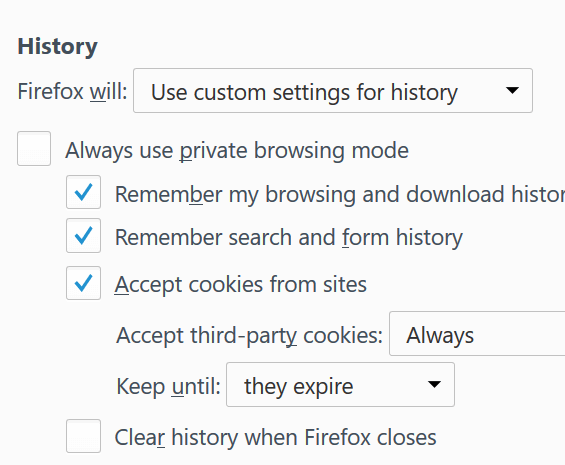
- Desmarque la casilla Usar siempre el modo de navegación privada.
- Marque la casilla Recordar mi historial de navegación y descargas.
- Marque la casilla Recordar historial de búsqueda y formularios y Aceptar cookies de sitios.
- En el menú desplegable Aceptar cookies de terceros, seleccione Siempre.
- En el menú desplegable Mantener hasta que, seleccione expiran.
- Desmarque el historial de borrado cuando Firefox cierre la casilla.
- Guarde sus preferencias de privacidad haciendo clic en ACEPTAR en la parte inferior de la pantalla.
Con los pasos resaltados anteriormente, podrá ver todos los sitios visitados por usuarios de terceros. Sin embargo, los usuarios aún pueden borrar el historial de su navegador antes de salir de Firefox.
Sin embargo, puede hacer uso de la opción about:config de Firefox para modificar ciertas funciones de privacidad, destinadas a disuadir a los usuarios de borrar el historial del navegador. A continuación se muestra una función configurativa para alargar el período de caducidad del historial del navegador.
2. Sobre el Uso:config para establecer el número máximo de páginas que se conservarán en el historial
- Vaya a about:config en su navegador Firefox.
- Abra una nueva configuración haciendo clic en el icono+.
- Seleccione Nuevo y Entero.
- Ingrese el código: lugares.historia.vencimiento.max pages.

- Introduzca el número de páginas deseado.
- Guardar cambios.
Con esto, puede establecer el máximo de páginas en cientos. Por lo tanto, puede conservar el historial de su navegador durante años.
Nota: Sin embargo, debe tenerse en cuenta que la opción about:config no se limita a la función descrita anteriormente. Básicamente, puedes personalizar prácticamente todas las opciones de Firefox con él.
Por último, es importante señalar que no hay un método definido para evitar que los usuarios eliminen las cookies y el historial del navegador en Firefox.
Como tal, para monitorear el tráfico web, especialmente en el trabajo, es posible que tenga que adoptar los servicios de un servidor proxy o simplemente puede usar secciones de clave de contraseña (como la sección de privacidad) de su navegador. También puede usar extensiones y / o complementos.
Evitar que los usuarios eliminen el historial en Chrome
1. Modificar la configuración de privacidad de Google Chrome
En primer lugar, debe modificar la configuración de privacidad para guardar todas las cookies y los datos en su navegador Chrome y asegurarse de que puede acceder a toda la información del historial de su navegador. Para hacer esto, simplemente siga los pasos a continuación.
- Abra su Chrome y vaya a la opción de menú (indicada por»…») en la esquina superior derecha.
- Toque en Configuración.
- En Configuración, seleccione Configuración avanzada.
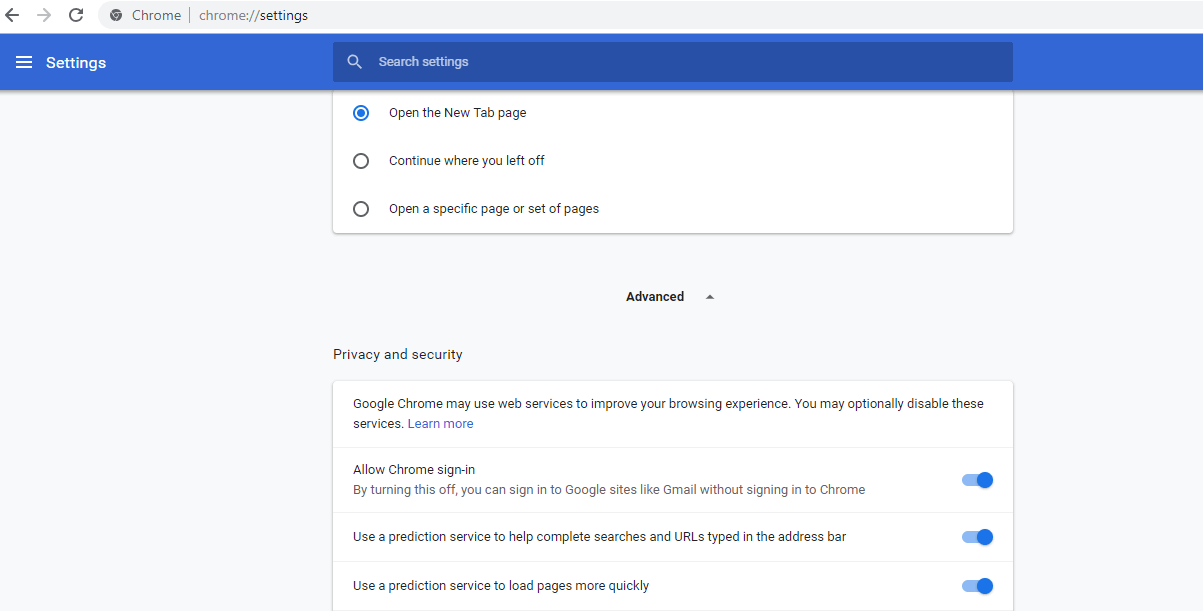
- Seleccionar Configuración de contenido.
- Vaya a Cookies y marque la casilla Permitir que se establezcan datos locales.
- Desplácese hacia abajo y desmarque la casilla Bloquear cookies de terceros.
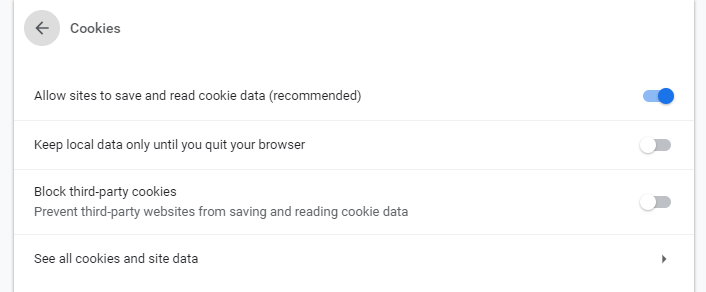
Con los pasos anteriores, podrá ver el historial (sitios visitados) en su navegador, siempre que los usuarios no borren el historial del navegador.
Sin embargo, para asegurarte de estar al tanto de los sitios visitados a través de tu navegador, es posible que tengas que desactivar la opción eliminar historial de navegación en tu Chrome.
Consejo experto: Algunos problemas de PC son difíciles de resolver, especialmente cuando se trata de repositorios dañados o archivos de Windows faltantes. Si tiene problemas para corregir un error, es posible que su sistema esté parcialmente roto. Recomendamos instalar Restoro, una herramienta que escaneará su máquina e identificará cuál es el fallo.
Haga clic aquí para descargar y comenzar a reparar.
Por otro lado, Google Chrome no ofrece ningún método sencillo para deshabilitar el historial del navegador.
Esto es diferente de Internet Explorer, que ofrece una opción directa para evitar que los usuarios eliminen las cookies y el historial del navegador.
Sin embargo, hay pocas opciones (hacks & ajustes) que se hayan probado en el pasado.
2. Usando la Consola de Administración de Google Apps
- En el Panel C de Google (Consola de administración de Google Apps), vaya a Administración de dispositivos.
- En Administración de dispositivos, vaya a Administración de Chrome.
- Seleccione Configuración de usuario y vaya a Seguridad.
- En el menú desplegable Modo de incógnito, seleccione Rechazar el modo de incógnito.
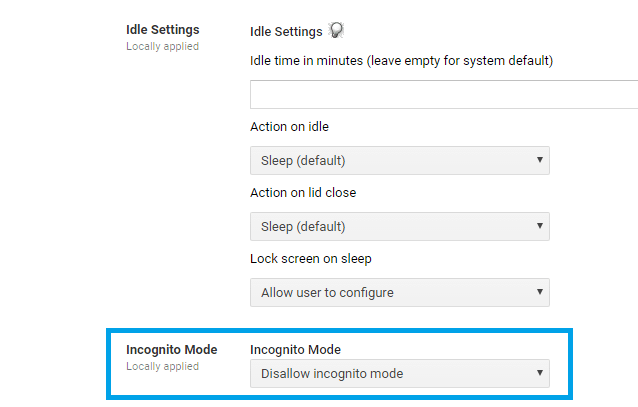
- Desplácese hacia abajo hasta la opción desplegable Historial del navegador y seleccione Guardar siempre el historial del navegador.
Este es un método relativamente rudimentario, y cualquier usuario con conocimientos técnicos de nivel medio lo eludiría fácilmente y borraría el historial del navegador. Sin embargo, también puede probar el método a continuación.
3. Marco de Historial de Lista Negra& Marco de Datos del Navegador Claro
Nota: Esta también es una función de la Consola de administración de Google Apps
- En el Panel C, haga clic en Administración de dispositivos.
- Seleccione Administración de Chrome y, a continuación, vaya a Configuración de usuario.
- Busque la Lista negra de URL, en Bloqueo de URL.
- En la dirección URL de la lista Negra casillas, introduzca la siguiente
-
chrome://settings/clearBrowserData/ chrome://settings-frame/clearBrowserDatachrome://history-frame/chrome://history/
-
- Guardar los cambios.
Se ha demostrado que este método funciona en versiones antiguas de Chrome. Sin embargo, con las versiones más recientes, los usuarios pueden resolverlo fácilmente y borrar el historial con éxito. Además, solo funciona cuando un usuario inicia sesión en Chrome con su cuenta de Google.
4. Usa la extensión de historial de Google
- Obtén una extensión de historial de Google e instálala en tu computadora
- Enlázala a tu cuenta de Chrome
Esto registra todos los sitios visitados a través de Chrome y podrás acceder al historial de navegación, incluso después de que el usuario lo haya borrado.
Nota: Establecer Chrome en modo de incógnito efectivamente hace que este método sea inútil. Además, si un usuario cierra sesión en la cuenta de Chrome, puede borrar fácilmente el historial de su navegador, sin dejar rastro.
Por último, puede bloquear fácilmente cualquier sitio inapropiado en su navegador Chrome, especialmente con el uso de OpenDNS (y una gran cantidad de otras herramientas). Con esto, ningún usuario podrá acceder a los sitios incluidos en la lista negra a través de Chrome en su PC.
Evitar que los usuarios eliminen el historial de navegación en Edge
- Desactivar Borrar datos de navegación al Salir de Edge
- Inicie el navegador web Microsoft Edge.
- Haga clic en el menú de tres puntos ( … ) y, a continuación, haga clic en Configuración.
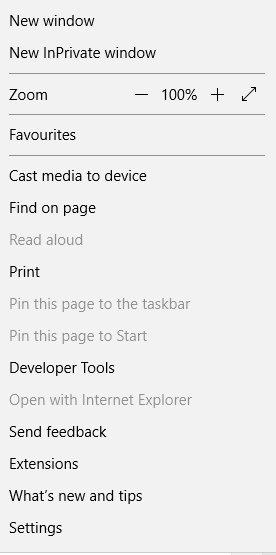
- En la barra de configuración, en Borrar datos de navegación, haga clic en Elegir qué borrar.
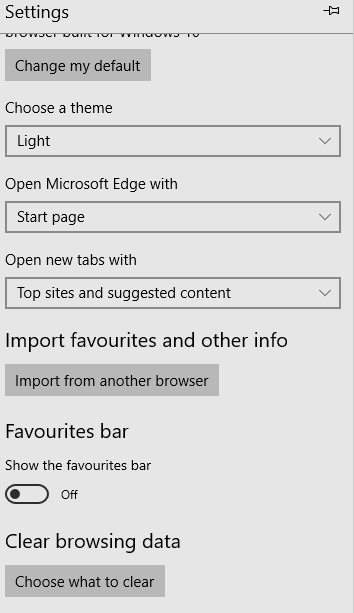
- Desmarque la casilla de verificación Historial de navegación y, a continuación, desactive la opción Borrar siempre esto cuando cierre el navegador.
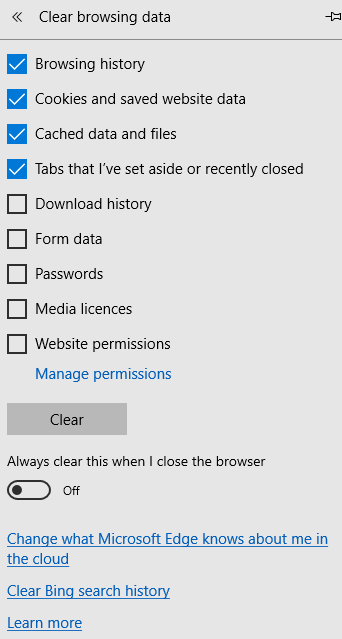
- Salir de Microsoft Edge después.
Nota: Este método solo funciona con un conjunto de computadoras con Windows 10, específicamente Windows 10 Education & Windows 10 Pro Enterprise.
Mozilla Firefox, Google Chrome y Microsoft Edge, como se destacó anteriormente, no ofrecen opciones claramente definidas para evitar que los usuarios eliminen las cookies y el historial del navegador.
sin embargo, Hay varias formas de hacks y trucos que, si se implementa correctamente, restrinja o rotundamente impedir que terceros usuarios de borrar el historial del navegador.
Algunos de estos ajustes y hacks van desde extender el período de caducidad del historial del navegador hasta deshabilitar la eliminación predeterminada del historial del navegador al salir.
En resumen, no existe un método claro para deshabilitar la eliminación del historial de navegación en Mozilla Firefox, Google Chrome y Microsoft Edge. El único navegador que admite esta función es Internet Explorer.
Por lo tanto, si desea tener acceso sin restricciones al historial de navegación de sus hijos o empleados, Internet Explorer es el navegador ideal para usted.
 Sigue teniendo problemas? Arréglalos con esta herramienta:
Sigue teniendo problemas? Arréglalos con esta herramienta: - Descarga esta herramienta de reparación de PC TrustPilot.com (la descarga comienza en esta página).
- Haga clic en Iniciar análisis para encontrar problemas de Windows que podrían estar causando problemas en la PC.
- Haga clic en Reparar todo para solucionar problemas con Tecnologías Patentadas (Descuento Exclusivo para nuestros lectores).
Restoro ha sido descargado por 0 lectores este mes.
Preguntas Frecuentes
-
¿Google mantiene mi historial de búsqueda para siempre?
Google no mantiene su historial de búsqueda indefinidamente, solo registra su consulta de búsqueda y el historial de navegación de los últimos 10 años.
-
¿Quién puede ver mi historial de navegación en modo incógnito?
El Modo de incógnito no registra su historial de navegación, pero su ISP aún puede ver la lista de sitios web que visitó mientras usaba el modo de incógnito. Pero aquí hay una forma de ocultarlo por completo.
-
¿Cómo puedo ver mi historial de navegación?
Cada navegador tiene una función de historial en algún lugar de su configuración. Además, puede encontrar software dedicado que rastrea el historial de navegación y analiza el comportamiento del usuario.
- navegadores
- Firefox guías
- microsoft borde del navegador
póngase en Contacto con un Experto